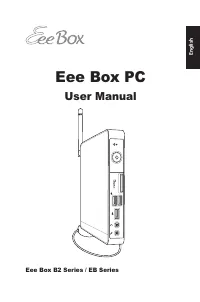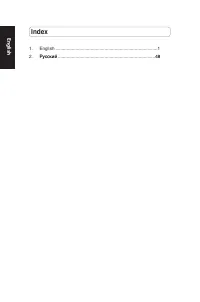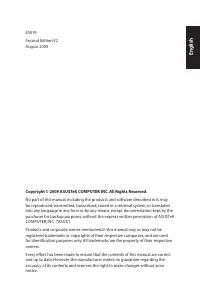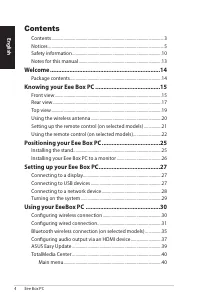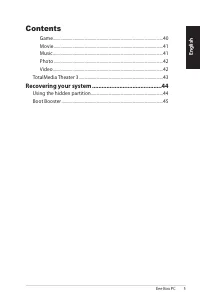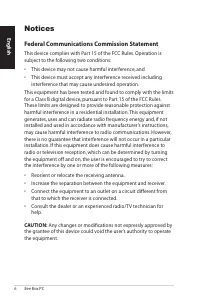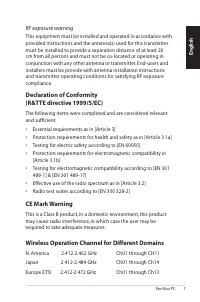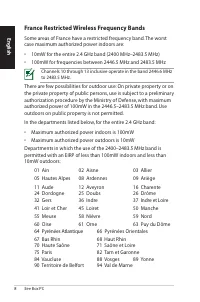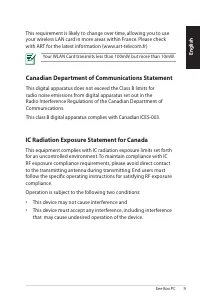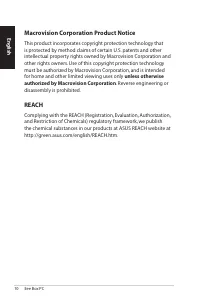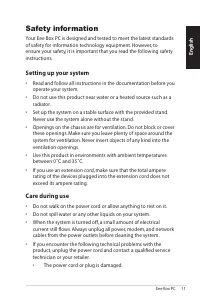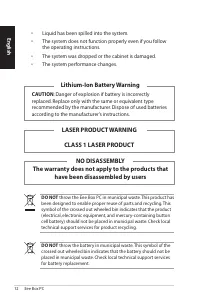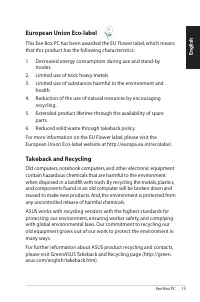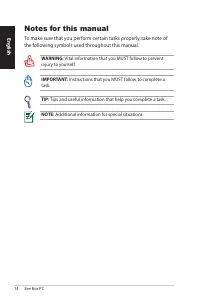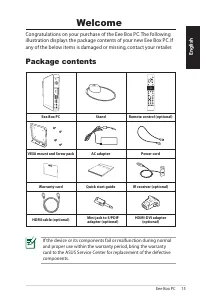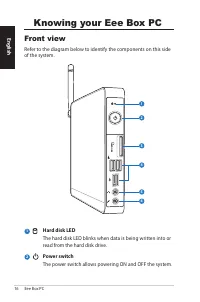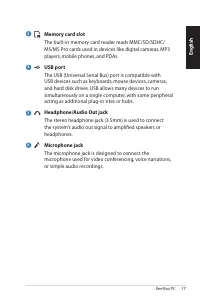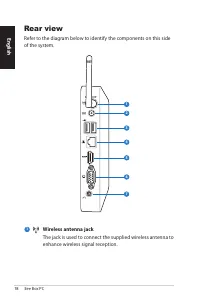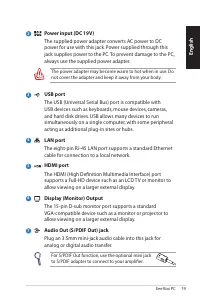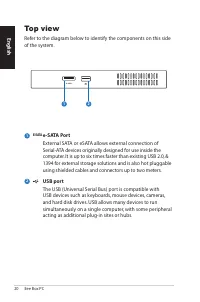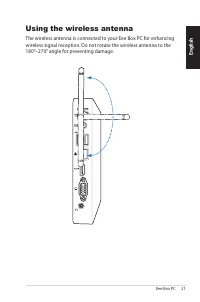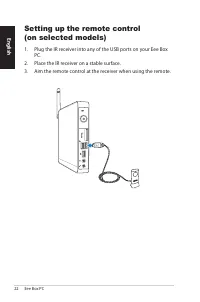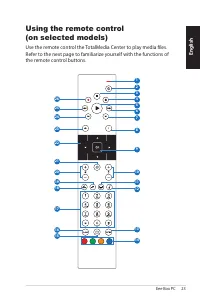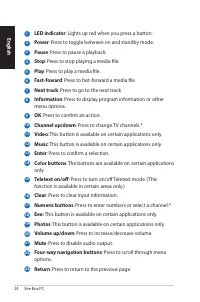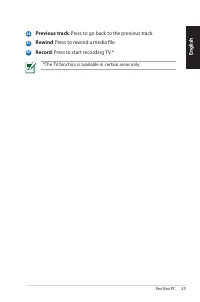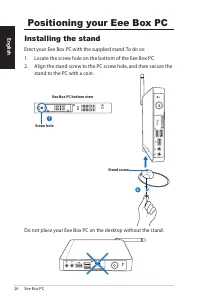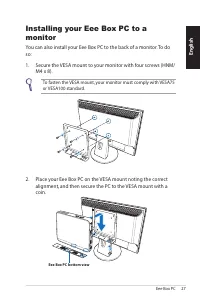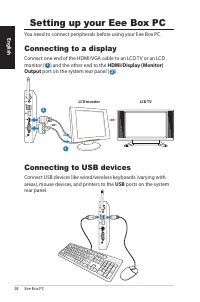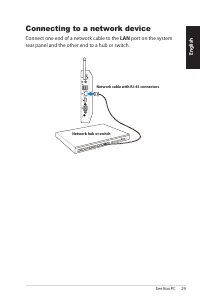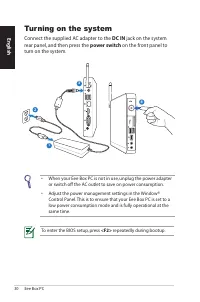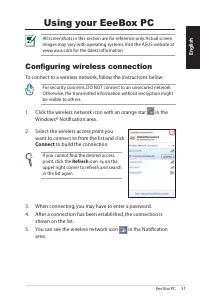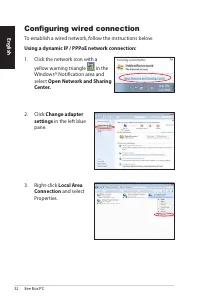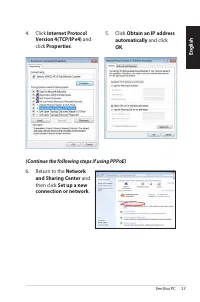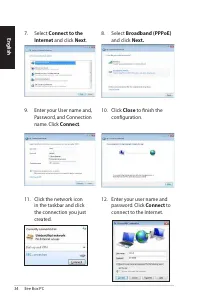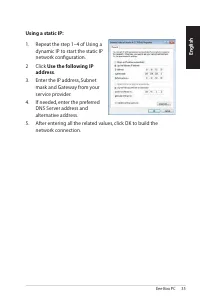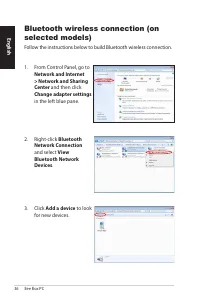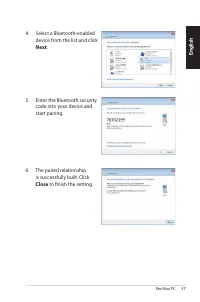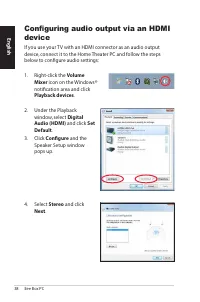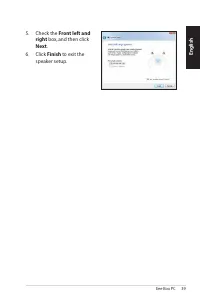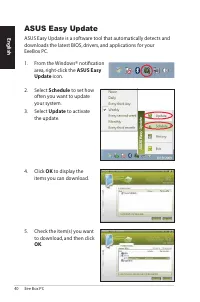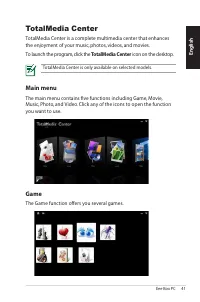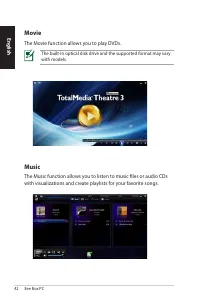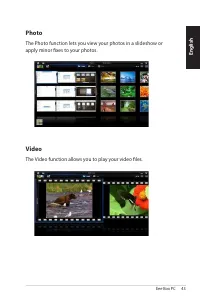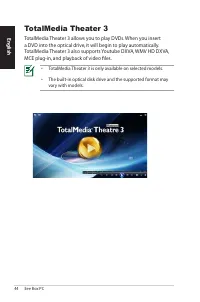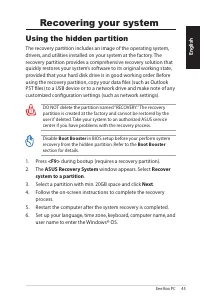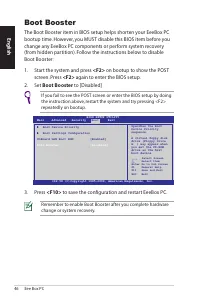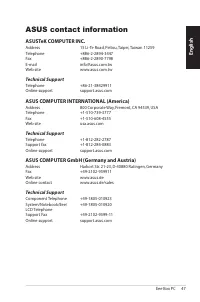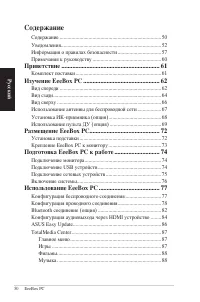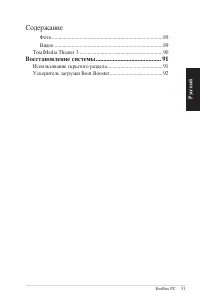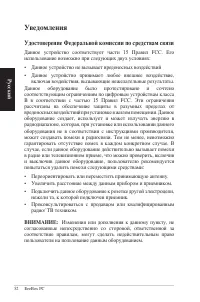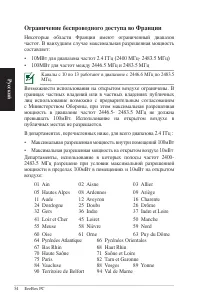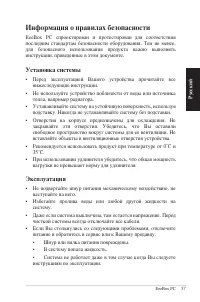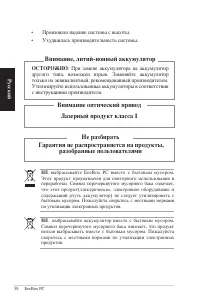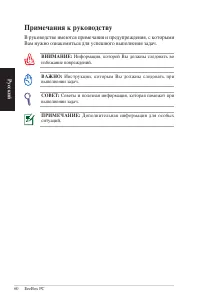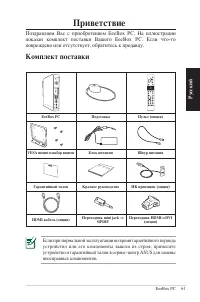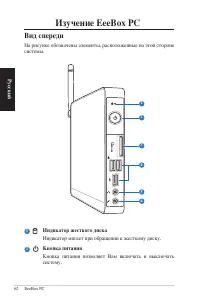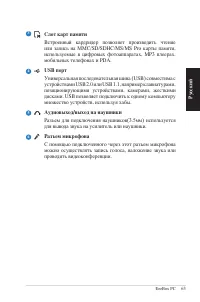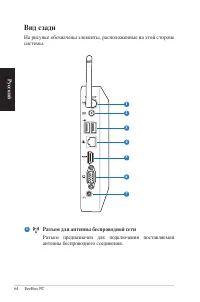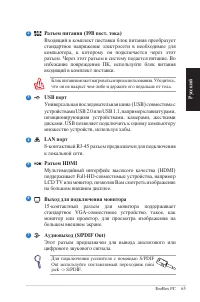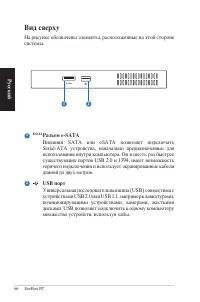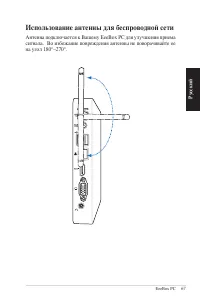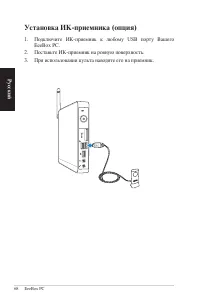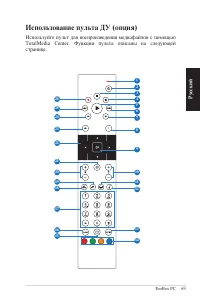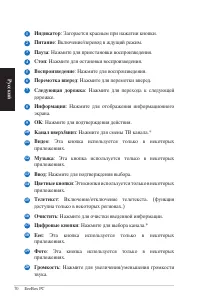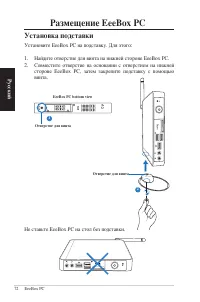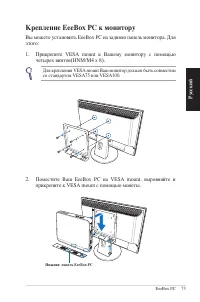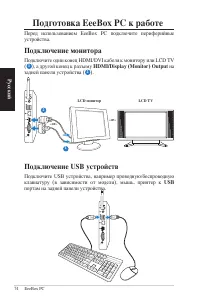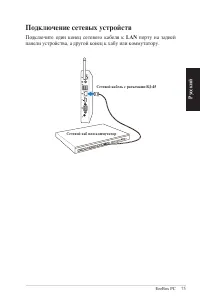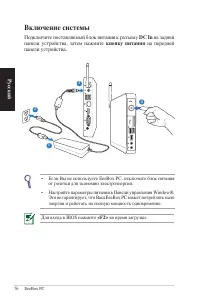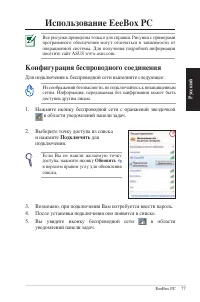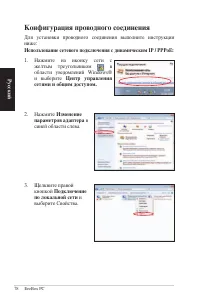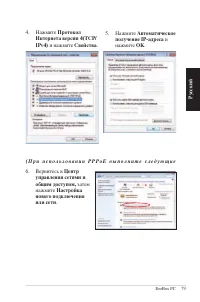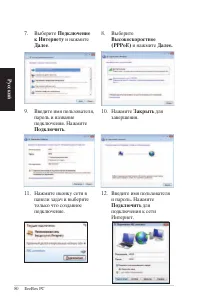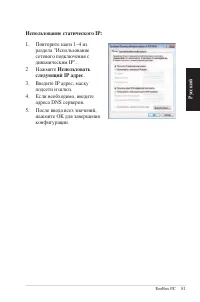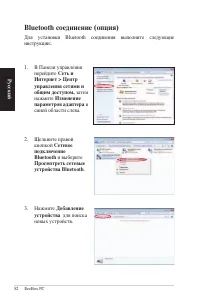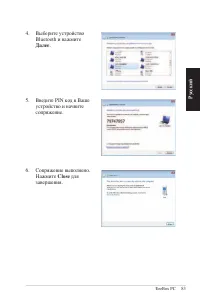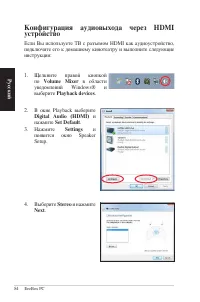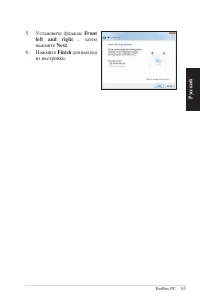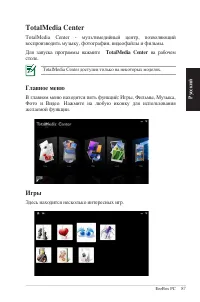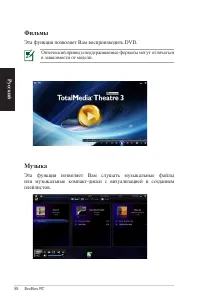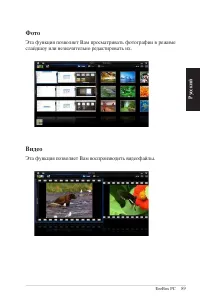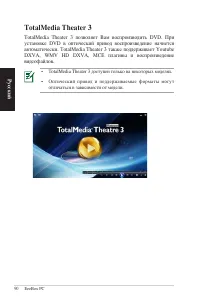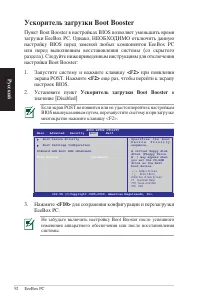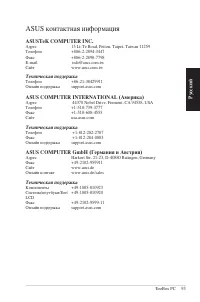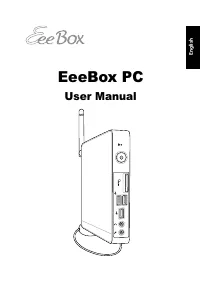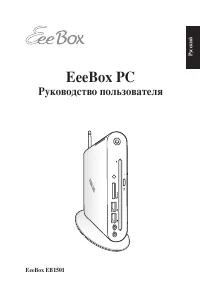Страница 50 - Содержание
50 EeeBox PC Рус ск ий Содержание Содержание ............................................................................. 50 Уведомления ............................................................................ 52 Информация о правилах безопасности ................................. 57 Примечания...
Страница 52 - Уведомления; Удостоверение Федеральной комиссии по средствам связи
52 EeeBox PC Рус ск ий Уведомления Удостоверение Федеральной комиссии по средствам связи Данное устройство соответствует части 15 Правил FCC. Его использование возможно при следующих двух условиях:• Данное устройство не вызывает вредоносных воздействий • Данное устройство принимает любое внешнее воз...
Страница 53 - Заявление соответствия европейской директиве; Требования по воздействию радиочастоты
EeeBox PC 53 Рус ск ий Заявление соответствия европейской директиве (R&TTE 1999/5/EC) Следующие пункты были выполнены и считаются уместными и достаточными:• Основные требования [пункт 3] • Защита здоровья и безопасности в соответствии с [пункт 3.1a] • Испытание электробезопасности в соответствии...
Страница 54 - Ограничение беспроводного доступа во Франции
54 EeeBox PC Рус ск ий Ограничение беспроводного доступа во Франции Некоторые области Франции имеют ограниченный диапазон частот. В наихудшем случае максимальная разрешенная мощность составляет:• 10МВт для диапазона частот 2.4 ГГц (2400 МГц- 2483.5 МГц) • 100МВт для частот между 2446.5 МГц и 2483.5 ...
Страница 55 - Удостоверение Департамента по средствам связи Канады
EeeBox PC 55 Рус ск ий Удостоверение Департамента по средствам связи Канады Данное цифровое устройство не превышает ограничения класса В по выделению радиошума от цифровых устройств, установленных в правилах по радиопомехам департамента по средствам связи Канады.Данное цифровое устройство класса В с...
Страница 56 - Информация об изделии корпорации Macrovision; если иное не предписано
56 EeeBox PC Рус ск ий Информация об изделии корпорации Macrovision Данное изделие включает в себя технологию защиты авторских прав, защищенную формулами определенных патентов США. и иные права интеллектуальной собственности, принадлежащие корпорации Macrovision и другим лицам. Использование данной ...
Страница 57 - Информация о правилах безопасности; Установка системы
EeeBox PC 57 Рус ск ий Информация о правилах безопасности EeeBox PC спроектирован и протестирован для соответствия последним стандартам безопасности оборудования. Тем не менее, для безопасного использования продукта важно выполнять инструкции, приведенные в этом документе. Установка системы • Перед ...
Страница 58 - Внимание оптический привод; ОСТОРОЖНО; Не разбирать
58 EeeBox PC Рус ск ий • Произошло падение системы с высоты. • Ухудшилась производительность системы. НЕ выбрасывайте EeeBox PC вместе с бытовым мусором. Этот продукт предназначен для повторного использования и переработки. Символ перечеркнутого мусорного бака означает, что этот продукт(электрическо...
Страница 59 - Экологическая маркировка Европейского Союза
EeeBox PC 59 Рус ск ий Экологическая маркировка Европейского Союза Этот EeeBox PC был награжден EU Flower, который означает, что этот продукт имеет следующие характеристики:1. Пониженное потребление электроэнергии при работе устройства, а так же в режиме ожидания. 2. Ограниченное использование тяжел...
Страница 60 - Примечания к руководству; В руководстве имеются примечания и предупреждения, с которыми
60 EeeBox PC Рус ск ий Примечания к руководству В руководстве имеются примечания и предупреждения, с которыми Вам нужно ознакомиться для успешного выполнения задач. ВНИМАНИЕ: Информация, которой Вы должны следовать во избежание повреждений. ВАЖНО: Инструкции, которым Вы должны следовать при выполнен...
Страница 61 - Приветствие; Поздравляем Вас с приобретением EeeBox PC. На иллюстрации; Комплект поставки
EeeBox PC 61 Рус ск ий Приветствие Поздравляем Вас с приобретением EeeBox PC. На иллюстрации показан комплект поставки Вашего EeeBox PC. Если что-то повреждено или отсутствует, обратитесь к продавцу. Комплект поставки EeeBox PC Подставка Пульт (опция) VESA mount и набор винтов Блок питания Шнур пита...
Страница 62 - Изучение EeeBox PC; Вид спереди; На рисунке обозначены элементы, расположенные на этой стороне; Индикатор жесткого диска; Индикатор мигает при обращении к жесткому диску.; Кнопка питания; Кнопка питания позволяет Вам включать и выключать
62 EeeBox PC Рус ск ий Изучение EeeBox PC Вид спереди На рисунке обозначены элементы, расположенные на этой стороне системы. 1 2 Индикатор жесткого диска Индикатор мигает при обращении к жесткому диску. Кнопка питания Кнопка питания позволяет Вам включать и выключать систему. 3 2 1 6 5 4
Страница 64 - Вид сзади; Разъем для антенны беспроводной сети; Разъем предназначен для подключения поставляемой
64 EeeBox PC Рус ск ий Вид сзади На рисунке обозначены элементы, расположенные на этой стороне системы. 5 6 1 Разъем для антенны беспроводной сети Разъем предназначен для подключения поставляемой антенны беспроводного соединения. 1 2 3 4 7
Страница 66 - Вид сверху; USB порт
66 EeeBox PC Рус ск ий E-SATA Вид сверху На рисунке обозначены элементы, расположенные на этой стороне системы. 1 2 1 2 E-SATA Разъем e-SATA Внешний SATA или eSATA позволяет подключать Serial-ATA устройства, изначально предназначенные для использования внутри компьютера. Он в шесть раз быстрее сущес...
Страница 67 - Использование антенны для беспроводной сети; Антенна подключается к Вашему EeeBox PC для улучшения приема
EeeBox PC 67 Рус ск ий Использование антенны для беспроводной сети Антенна подключается к Вашему EeeBox PC для улучшения приема сигнала. Во избежание повреждения антенны не поворачивайте ее на угол 180°–270°.
Страница 68 - Подключите ИК-приемник к любому USB порту Вашего
68 EeeBox PC Рус ск ий Установка ИК-приемника (опция) 1. Подключите ИК-приемник к любому USB порту Вашего EeeBox PC. 2. Поставьте ИК-приемник на ровную поверхность. 3. При использовании пульта наводите его на приемник.
Страница 69 - Используйте пульт для воспроизведения медиафайлов с помощью
EeeBox PC 69 Рус ск ий 12 11 10 9 8 7 6 5 4 3 2 14 13 26 2524 23 22 21 20 1918 17 1615 1 Использование пульта ДУ (опция) Используйте пульт для воспроизведения медиафайлов с помощью TotalMedia Center. Функции пульта описаны на следующей странице.
Страница 71 - : Нажмите для возврата к предыдущей
EeeBox PC 71 Рус ск ий Предыдущая дорожка : Нажмите для возврата к предыдущей дорожке. Перемотка назад : Нажмите для перемотки. Запись : Нажмите для записи TВ.* 26 25 24 *ТВ-функция доступна только в некоторых регионах. Отключить звук : Нажмите для отключения звука. Кнопки навигации : Используйте дл...
Страница 72 - Размещение EeeBox PC; Установка подставки; Установите EeeBox PC на подставку. Для этого:
72 EeeBox PC Рус ск ий Размещение EeeBox PC Установка подставки Установите EeeBox PC на подставку. Для этого: 1. Найдите отверстие для винта на нижней стороне EeeBox PC. 2. Совместите отверстие на основании с отверстием на нижней стороне EeeBox PC, затем закрепите подставку с помощью винта. Не ставь...
Страница 73 - Крепление EeeBox PC к монитору; Вы можете установить EeeBox PC на заднюю панель монитора. Для; Поместите Ваш EeeBox PC на VESA mount, выровняйте и
EeeBox PC 73 Рус ск ий Крепление EeeBox PC к монитору Вы можете установить EeeBox PC на заднюю панель монитора. Для этого:1. Прикрепите VESA mount к Вашему монитору с помощью четырех винтов(HNM/M4 x 8). Для крепления VESA mount Ваш монитор должен быть совместим со стандартом VESA75 или VESA100. 2. П...
Страница 74 - Подготовка EeeBox PC к работе; Подключение монитора
74 EeeBox PC Рус ск ий Подготовка EeeBox PC к работе Перед использованием EeeBox PC подключите периферийные устройства. Подключение монитора Подключите один конец HDMI/DVI кабеля к монитору или LCD TV ( 1 ), а другой конец к разъему HDMI/Display (Monitor) Output на задней панели устройства ( 2 ). 1 ...
Страница 75 - Подключение сетевых устройств; Подключите один конец сетевого кабеля к; порту на задней
EeeBox PC 75 Рус ск ий Подключение сетевых устройств Подключите один конец сетевого кабеля к LAN порту на задней панели устройства, а другой конец к хабу или коммутатору. Сетевой кабель с разъемами RJ-45 Сетевой хаб или коммутатор
Страница 76 - Включение системы; Подключите поставляемый блок питания к разъему; DC In; на задней; кнопку питания; на передней
76 EeeBox PC Рус ск ий Включение системы Подключите поставляемый блок питания к разъему DC In на задней панели устройства, затем нажмите кнопку питания на передней панели устройства. 2 4 1 3 • Если Вы не используете EeeBox PC, отключите блок питания от розетки для экономии электроэнергии. • Настройт...
Страница 77 - Использование EeeBox PC; Конфигурация беспроводного соединения; Подключить
EeeBox PC 77 Рус ск ий Использование EeeBox PC Все рисунки приведены только для справки. Рисунки с примерами программного обеспечения могут отличаться в зависимости от операционной системы. Для получения подробной информации посетите сайт ASUS www.asus.com. Конфигурация беспроводного соединения Для ...
Страница 78 - Конфигурация проводного соединения
78 EeeBox PC Рус ск ий Конфигурация проводного соединения Для установки проводного соединения выполните инструкции ниже: Использование сетевого подключения с динамическим IP / PPPoE: 1. Нажмите на иконку сети с желтым треугольником в области уведомлений Windows® и выберите Центр управления сетями и ...
Страница 81 - Повторите шаги 1–4 из; Использовать; нажмите OK для завершения
EeeBox PC 81 Рус ск ий Использование статического IP: 1. Повторите шаги 1–4 из раздела "Использование сетевого подключения с динамическим IP". 2 Нажмите Использовать следующий IP адрес . 3. Введите IP адрес, маску подсети и шлюз. 4. Если необходимо, введите адреса DNS серверов. 5. После ввод...
Страница 84 - Конфигурация аудиовыхода через HDMI
84 EeeBox PC Рус ск ий 1. Щелкните правой кнопкой по Volume Mixer в области уведомлений Windows® и выберите Playback devices . Конфигурация аудиовыхода через HDMI устройство Если Вы используете ТВ с разъемом HDMI как аудиоустройство, подключите его к домашнему кинотеатру и выполните следующие инстру...
Страница 86 - Schedule
86 EeeBox PC Рус ск ий ASUS Easy Update ASUS Easy Update - утилита, позволяющая Вам проверять наличие обновлений BIOS, драйверов и приложений для EeeBox PC, а также загружать и устанавливать их. 2. Выберите Schedule для установки частоты обновления системы. 3. Выберите Update для обновления. 1. В об...
Страница 87 - TotalMedia Center - мультимедийный центр, позволяющий; TotalMedia Center; на рабочем; Игры; Здесь находится несколько интересных игр.; Главное меню; Фото и Видео. Нажмите на любую иконку для использования
EeeBox PC 87 Рус ск ий TotalMedia Center TotalMedia Center - мультимедийный центр, позволяющий воспроизводить музыку, фотографии, видеофайлы и фильмы.Для запуска программы нажмите TotalMedia Center на рабочем столе. Игры Здесь находится несколько интересных игр. Главное меню В главном меню находятся...
Страница 88 - Музыка; Эта функция позволяет Вам слушать музыкальные файлы; Фильмы; Эта функция позволяет Вам воспроизводить DVD.
88 EeeBox PC Рус ск ий Музыка Эта функция позволяет Вам слушать музыкальные файлы или музыкальные компакт-диски с визуализацией и созданием плейлистов. Фильмы Эта функция позволяет Вам воспроизводить DVD. Оптический привод и поддерживаемые форматы могут отличаться в зависимости от модели.
Страница 89 - Фото; Эта функция позволяет Вам просматривать фотографии в режиме; Видео; Эта функция позволяет Вам воспроизводить видеофайлы.
EeeBox PC 89 Рус ск ий Фото Эта функция позволяет Вам просматривать фотографии в режиме слайдшоу или незначительно редактировать их. Видео Эта функция позволяет Вам воспроизводить видеофайлы.
Страница 90 - TotalMedia Theater 3 позволяет Вам воспроизводить DVD. При
90 EeeBox PC Рус ск ий TotalMedia Theater 3 TotalMedia Theater 3 позволяет Вам воспроизводить DVD. При установке DVD в оптический привод воспроизведение начнется автоматически. TotalMedia Theater 3 также поддерживает Youtube DXVA, WMV HD DXVA, MCE плагины и воспроизведение видеофайлов. • TotalMedia ...
Страница 91 - Восстановление системы; Использование скрытого раздела; ASUS Recovery System
EeeBox PC 91 Рус ск ий Восстановление системы Использование скрытого раздела Раздел восстановления включает образ операционной системы, драйвера и утилиты, установленные на заводе. Раздел восстановления предоставляет возможность быстрого восстановления программного обеспечения на системе в его перво...
Страница 92 - Ускоритель загрузки Boot Booster
92 EeeBox PC Рус ск ий Ускоритель загрузки Boot Booster Пункт Boot Booster в настройках BIOS позволяет уменьшить время загрузки EeeBox PC. Однако, НЕОБХОДИМО отключить данную настройку BIOS перед заменой любых компонентов EeeBox PC или перед выполнением восстановления системы (со скрытого раздела). ...
Страница 93 - ASUS контактная информация
EeeBox PC 93 Рус ск ий ASUS контактная информация ASUSTeK COMPUTER INC. Адрес 15 Li-Te Road, Peitou, Taipei, Taiwan 11259 Телефон +886-2-2894-3447 Факс +886-2-2890-7798 E-mail info@asus.com.tw Сайт www.asus.com.tw Техническая поддержка Телефон +86-21-38429911 Онлайн поддержка support.asus.com ASUS C...